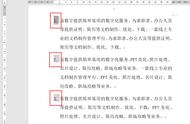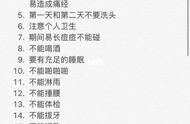图3
二、段落边框
1、选择需要添加边框的段落,击“开始”,在“段落”栏中点击“边框”右侧,选择“边框和底纹”,弹出对话框,点击“边框”设置参数(如图4):
①“应用于”选择:段落
②“设置、样式、颜色、宽度”可根据自行需要自定选择
注:“自定义”边框,可将边框四边分别设置不同样式。

图4
2、设置完成,点击“确定”,段落添加边框成功(如图5)。

图5
三、页面边框
1、选择需要添加边框的段落,击“开始”,在“段落”栏中点击“边框”右侧,选择“边框和底纹”,弹出对话框,点击“页面边框”设置参数(如图6):
①“应用于”选择:整篇文档
②“设置、样式、颜色、宽度、艺术型”可根据自行需要自定选择

图6
2、设置完成,点击“确定”,页面添加边框成功(这里是指文档全部页面都统一设置了页面边框)。如图7